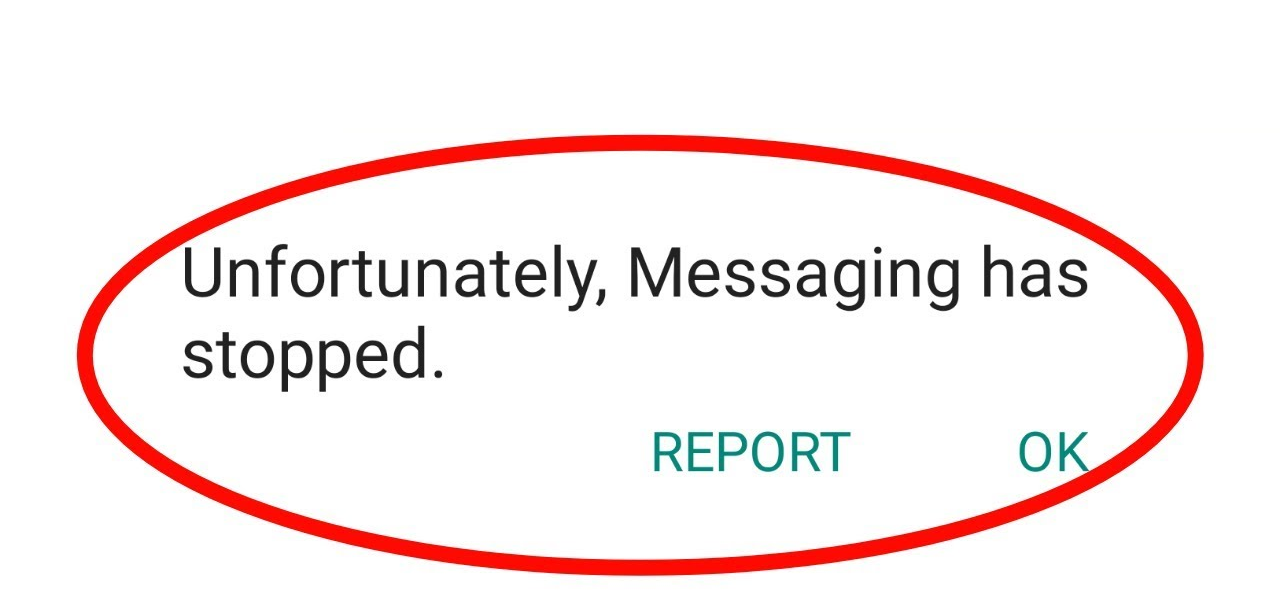
¿Ha encontrado el error ” Desafortunadamente, la mensajería se ha detenido ” en los teléfonos Android / Samsung? Probablemente, muchos usuarios lo han atravesado y todos están buscando soluciones, ¿verdad?
No se preocupe, este es un error común que muchos de nosotros experimentamos al enviar o ver un SMS. Pero según algunos usuarios, este error se produce de forma aleatoria cuando la aplicación de mensajería se ejecuta en segundo plano.
Por lo tanto, sea cual sea el problema, lo guiaré para que se deshaga de él. En este blog, discutiré varias formas de solucionar, lamentablemente, la mensajería se ha detenido en Android.
Así que sigamos adelante.


¿Cómo soluciono lamentablemente, la mensajería se ha detenido en Android?
Ahora es el momento de pasar por diferentes soluciones que lo ayudarán a reparar la aplicación de mensajería de Android que no funciona.
Método 1: reinicie su dispositivo
La primera y fácil forma que sugiero principalmente a los usuarios es reiniciar su dispositivo una vez. A veces, hacer este simple paso resuelve el error. Y no hay nada de malo en intentarlo.
Entonces, lo que tienes que hacer es:
- Mantenga presionado el botón ” Encendido ” a menos que aparezca el menú
- Ahora, seleccione la opción ” Apagar ” en la pantalla.
- Aquí, espere un tiempo y vuelva a encender su dispositivo para ver si el problema está resuelto.

Método 2: Forzar la detención de la aplicación de mensajería
Si reiniciar el teléfono no le ayuda, le sugeriré que fuerce el cierre de la aplicación de mensajería una vez. Hacer esto puede ayudarlo a resolver el problema y, con suerte, podrá acceder nuevamente a la aplicación.
- Primero, vaya a Configuración> Aplicaciones> seleccione la opción Todas las aplicaciones
- Ahora, baje y haga clic en Mensajería
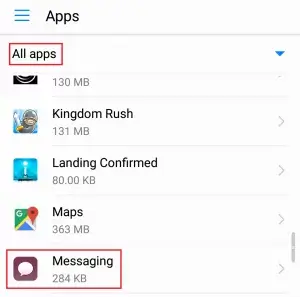
- Luego haga clic en Forzar cierre (Forzar detención) y espere
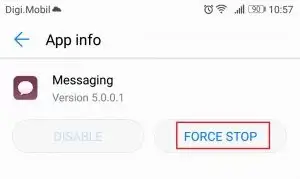
- Por último, abra la aplicación de mensajería y vea si el error vuelve a ocurrir
Método 3: Borrar datos y caché de la aplicación de mensajes
Limpiar los archivos de caché de la aplicación en particular a veces funciona mejor. Esto se debe a que el uso continuo de la aplicación recopila muchos archivos no deseados que deben limpiarse.
Por lo tanto, borrar el caché y los datos de la aplicación de mensajes puede ayudarlo a corregir los mensajes que detuvo a Samsung. No tiene que preocuparse, ya que este proceso no eliminará ningún mensaje del teléfono.
Estos son los pasos a seguir:
- Primero, vaya a Configuración> Aplicaciones
- Luego elija el filtro Todas las aplicaciones y seleccione la aplicación de mensajería
- Ahora, elija Almacenamiento
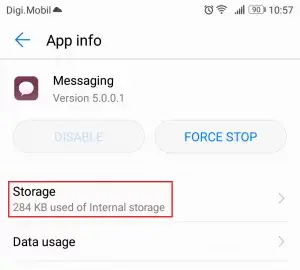
- Aquí, haga clic en Borrar datos y después de eso, haga clic en Borrar caché
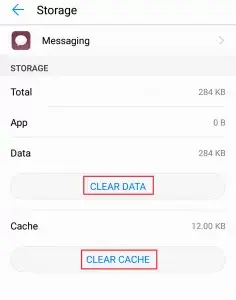
- Por último, reinicie su teléfono y verifique que la aplicación de mensajería esté funcionando o no
Método 4: Actualizar la aplicación de mensajes
También debe verificar si su aplicación de mensajes está actualizada o no. Muchas veces, la versión anterior de la aplicación comienza a mostrar ese tipo de error.
Por lo tanto, es importante verificar y actualizar la aplicación a la última versión.
Esto es lo que tienes que hacer:
- Primero, abra Google Play Store y haga clic en 3 líneas horizontales para abrir Mis aplicaciones y juegos
- Aquí, obtendrá una lista de aplicaciones instaladas y una opción ACTUALIZAR al lado de cada aplicación (si está disponible)
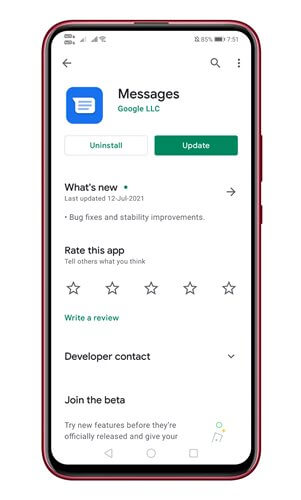
- Busque la aplicación Mensaje y haga clic en la opción Actualizar junto a ella
- Una vez que se actualice la aplicación, abra la aplicación de mensajería y vea si el problema se resuelve o no.
Método 5: usar el modo seguro
La mayoría de las veces, he notado que debido a algunas aplicaciones de terceros instaladas en el teléfono, se produce este tipo de problema. Para identificarlo, debe iniciar su teléfono en modo seguro.
Aquí, todas las aplicaciones de terceros se desactivarán y podrá detectar fácilmente si el culpable es alguna aplicación de terceros.
Simplemente siga los pasos a continuación:
- En primer lugar, pulse y mantenga pulsado el Poder botón
- Luego verá varias opciones de energía en la pantalla
- Mantenga pulsada la potencia Off opción constantemente
- Ahora, verá una ventana emergente que le pedirá que reinicie su dispositivo en modo seguro.

- A continuación, haga clic en la opción Aceptar
Una vez que su dispositivo ingresa al Modo seguro, debe verificar si el error se corrigió o no. Si no ve ningún error, asegúrese de que alguna aplicación de terceros sea la culpable.
Por lo tanto, debe comenzar a desinstalar todas las aplicaciones una por una para verificar el problema.
Método 6: eliminar el almacenamiento en caché
También es importante borrar la memoria caché que te ayudará a evitar cualquier tipo de error en el teléfono. Esto restablecerá todas las configuraciones a sus valores predeterminados.
Estos son los pasos a seguir:
- Abra Configuración en su dispositivo Android
- Ahora, haga clic en Almacenamiento
- A continuación, verá la memoria caché que tiene su teléfono. Luego haga clic en Almacenamiento en caché
- Después de eso, aparecerá un cuadro emergente que le pedirá que confirme la eliminación de los archivos de caché.
- Por último, haga clic en el botón Aceptar o Aceptar para borrarlo.
Método 7: Limpiar la partición de caché
Muchos usuarios han informado que después de haber borrado la partición de caché, han resuelto con éxito que la aplicación de mensajería dejó de funcionar.
En esto, debes poner tu dispositivo en modo de recuperación.
Tienes que seguir los siguientes pasos:
- Primero, apague su teléfono Android / Samsung
- Luego presione y mantenga presionado el botón de Encendido + Inicio + Subir volumen
- Cuando vea el logotipo en su teléfono, deje la tecla de encendido
- Y después de un tiempo, cuando vea el logotipo de Android, suelte todos los botones y espere entre 30 y 60 segundos.
- Ahora, elija Limpiar partición de caché a través del botón para bajar el volumen
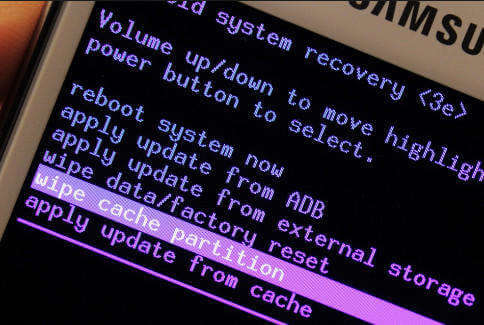
- Después de eso, use la tecla de Encendido para confirmar
- Aquí, debe esperar a menos que finalice el proceso de limpieza de la partición de caché.
- Luego, seleccione ” reiniciar el sistema ahora ” y confírmelo con el botón de Encendido
Después de todo, compruebe la aplicación de mensajería si está funcionando o no.
Método 8: usar la aplicación de SMS alternativa
Si su aplicación de mensajería aún no funciona, en mi opinión, puede optar por aplicaciones de SMS alternativas. Hay muchas aplicaciones de mensajería de terceros en Google Play Store que pueden ayudarlo a lidiar con tales situaciones.
Si no sabe qué aplicaciones utilizar, no se preocupe. He mencionado algunas de las mejores aplicaciones que puedes usar.
Recuerde, algunas de las aplicaciones pueden requerir alguna personalización que la aplicación predeterminada.
Método 9: realizar un restablecimiento de fábrica
Cuando nada funciona para usted, es hora de realizar un restablecimiento de fábrica. Esto puede ayudarlo a solucionar con éxito, lamentablemente, la mensajería se detuvo en Android.
Pero antes de continuar con este paso, haga una copia de seguridad de todos los datos importantes en un lugar seguro. Esto puede ayudarlo a lidiar con la situación de pérdida de datos que generalmente ocurre al realizar el restablecimiento de fábrica.
A continuación se explica cómo hacer un restablecimiento de fábrica en un teléfono Android:
- Primero, abra Configuración> Copia de seguridad y restablecimiento
- Ahora, haga clic en Respaldar y restablecer y asegúrese de que Respaldar mis datos esté habilitado. Si no está habilitado, hágalo
- Después de eso, baje a Restablecimiento de datos de fábrica

- A continuación, confirme la opción haciendo clic en Restablecer teléfono (restablecer el dispositivo)
- Aquí, tan pronto haga clic en Borrar todo, comienza el proceso de restablecimiento de fábrica
- El proceso puede llevar algún tiempo y su teléfono se reiniciará.
Después de esto, abra la aplicación de mensajería y vea si el error se resuelve o no.
Método 10: La mejor manera de solucionar lamentablemente, la mensajería se ha detenido en Android / Samsung
Además de todos los métodos anteriores, si está buscando una forma instantánea, busque el software de reparación Android. Esta es una herramienta profesional que permite a los usuarios corregir mensajes que han dejado de funcionar en teléfonos Android o Samsung.
No importa cuales sean las razones de dicho error, pero el uso de esta herramienta funciona de manera efectiva para reparar cualquier tipo de error de Android con facilidad. Además del error de la aplicación de mensajería, resuelve otros problemas, así como la configuración de Android se detuvo, los contactos se detuvieron, WhatsApp se detuvo, las líneas verticales en Android / Samsung y muchos más.
Por lo tanto, le sugiero que descargue esta increíble herramienta y corrija que, lamentablemente, la mensajería ha dejado de Android sin problemas.
Consulte la guía del usuario completa para saber cómo utilizar la herramienta.
Android Reparación: herramienta de reparación con 1 clic para Android
Corrige cualquier tipo de problemas o errores en Android de la herramienta de reparación 1 clic. Soluciona cualquier error de Android sin problemas:
- Capacidad para solucionar varios problemas o errores del sistema Android, como la pantalla negra de la muerte, las aplicaciones siguen fallando, atascadas en el ciclo de arranque, etc.
- Ayuda a que el sistema Android vuelva a la normalidad sin necesidad de habilidades
- Tiene la tasa de éxito más alta para corregir cualquier tipo de error de Android

Conclusión
Por lo tanto, este blog ha llegado al final y estoy muy seguro de que los métodos que se analizan aquí lo ayudarán a solucionar, lamentablemente, la mensajería se ha detenido en el teléfono Android / Samsung.
Aunque este tipo de error puede ocurrir en cualquier momento a cualquier usuario, la buena noticia es que hay formas de solucionarlo.
Para obtener una solución rápida y avanzada, elija la herramienta de reparación Android y elimine el error sin pérdida de datos.

Kim Keogh is a technical and creative blogger and an SEO Expert. She loves to write blogs and troubleshoot several issues or errors on Android and iPhone. She loves to help others by giving better solutions to deal with data recovery problems and other issues.